
u盘和硬盘启动安装工具(unetbootin)
版本:v7.00 最新版大小:4.59M
类别: U盘工具 系统:WinXP, Win7, Win8, Win10
立即下载
版本:v7.00 最新版大小:4.59M
类别: U盘工具 系统:WinXP, Win7, Win8, Win10
立即下载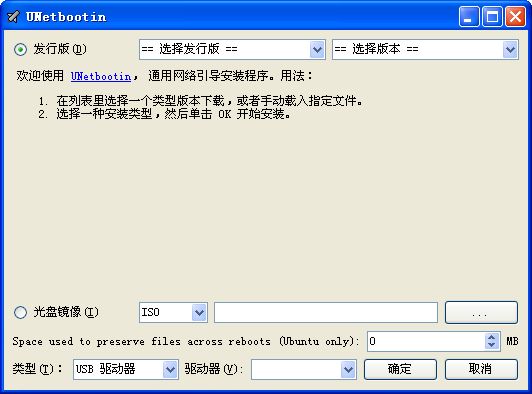
unetbootin是一款免费的U盘硬盘启动安装工具,通过该软件安装最大的优势是无需光碟,用户可通过他装双系统,自动分区操作简单,绿色安全无插件,欢迎来绿色资源网下载!
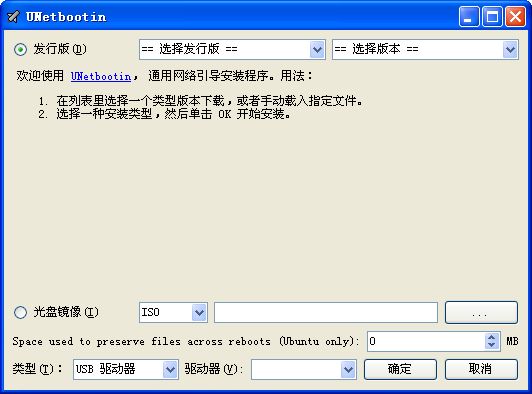
运行 UNetboot,默认选择“发行版”,在左边的列表可以选择各种 Live-cd 的操作系统,选择好要安装的系统和版本,点击确定就开始下载操作系统,下载完成之后会写入所选的 U 盘。
建议用下载工具下载各种 Live-cd 的操作系统的 ISO 文件。然后选择“光盘镜像”,找到 ISO 文件点击确定。如果你对 Android 系统有兴趣的话,可以折腾一个 Live 式的 Android 系统 U 盘。猛击这里下载 Android x86,点击 android-x86-1.6-r2.iso 下的 View 就可以下载到 ISO 文件。从 ISO 的文件名来看,此 Android 系统应该是 1.6 的版本。
我昨天尝试了一下,此 Android 系统不是很稳定,什么都不做的话,两三分钟就会死机。。
用UNetbootin可以轻松的把linux操作系统装进U盘 你可将U盘插到USB接口。 注意:一定要先插U盘再运行UNetbootin!然后从菜单“应用程序——系统工具”里运行UNetbootin软件。然后把你下好的iso文件放到U盘里,重启电脑,并设置U盘为第一启动设备,即可启动U盘里的操作系统(zsh)。
1、U盘启动的制作:
使用unetbootin制作好u盘启动盘,在将syslinux.cfg文件拷贝到U盘的根目录替换同名文件。这样启动默认就是简体中文的linux。
2、硬盘启动的制作:
unetbootin还可以把linux安装到C盘,安装完成后把menu.lst文件拷贝到C盘的unetbtin文件夹下覆盖同名字文件,就会默认启动到简体中文的linux否则为英文。
在打开C盘的boot.ini文件(隐藏文件)C:\ubnldr.mbr="CDlinux"如此修改引号里面的字符就可以了。重起电脑后就会看到双启动菜单的,这步如果不修改不会影响使用只是菜单显示不正确。
注意:硬盘启动可能造成WIN系统无法正常启动,没有经验的朋友还是推荐U盘启动。
查看全部